Kuinka käyttää läpinäkyvyyttä SVG-tiedostoihin

Opi käyttämään läpinäkyvyyttä SVG-grafiikassa Illustratorissa. Tutustu SVG-tiedostojen tulostamiseen läpinäkyvällä taustalla ja läpinäkyvyystehosteiden käyttämiseen.
Photoshop CS6, histogrammi paneeli näyttää sävyalue (myös kutsutaan avaimen tyyppi ) kuvan. Se näyttää pikselien jakautumisen piirtämällä pikselien lukumäärän kuvan kullakin 256 kirkkaustasolla. Tässä kaaviossa pikselit, joilla on sama kirkkausaste, on pinottu pylväiksi pystyakselille.
Mitä korkeampi viiva on tästä akselista, sitä suurempi on pikselien määrä kyseisellä kirkkaustasolla. Voit tarkastella kunkin värikanavan jakautumista erikseen tai yhdistelmäkuvaa kokonaisuutena.
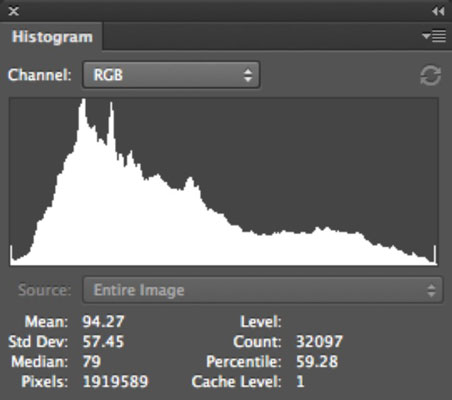
Tästä kaaviosta voit sitten määrittää, sisältääkö kuva tarpeeksi yksityiskohtia varjo-, keskisävy- ja korostusalueilla. Nämä tiedot auttavat sinua määrittämään, mitä kuvan säätöjä saatat tarvita.
Valitse Ikkuna→Histogrammi tuodaksesi esiin tämän graafisen ihmeen.
Oletusarvoisesti histogrammi näyttää koko kuvan sävyalueen yhdistelmäkuvan väritilassa, kuten RGB, CMYK, harmaasävy ja niin edelleen.
Valitse Histogrammi-paneelin ponnahdusvalikosta Kompakti näkymä, Laajennettu näkymä tai Kaikki kanavat:
Kompakti näkymä: oletus. Näyttää vain histogrammin koko kuvasta (tai valitsemastasi valinnasta tai kanavasta) ilman säätimiä tai tilastoja.
Laajennettu näkymä: Näyttää histogrammin, jossa on tilastoja ja säätimiä yksittäisten kanavien histogrammin valintaa ja katselua varten. Tässä näkymässä on myös säätimet histogrammin päivittämiseen välimuistissa olevien tietojen näyttämiseksi ja valitun kerroksen valitsemiseksi.
Kaikki kanavat -näkymä: Tämä näkymä näyttää kaikki laajennetun näkymän vaihtoehdot sekä kunkin värikanavan yksittäiset histogrammit. Voit myös tarkastella kanaviasi värillisinä.
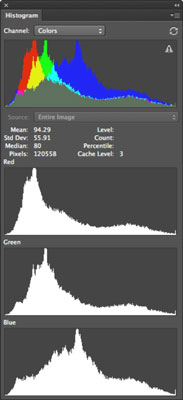
Valitse tarvittaessa eri lähde Kanava- ja/tai Lähde-ponnahdusvalikosta.
Esimerkiksi sen sijaan, että näkisit histogrammin koko kuvalle, voit näyttää yksittäisen kanavan, alfakanavan tai spot-kanavan histogrammin Kanava-ponnahdusvalikosta. Voit myös keskittyä valittuun tasoon tai säätötasoon. Valitse vain taso Tasot-paneelista ja valitse Lähde-ponnahdusvalikosta Valittu taso tai Säätöyhdistelmä.
Jos välimuistissa olevien tietojen varoituskuvake (kolmio, jossa on huutomerkki) näkyy histogrammin oikeassa yläkulmassa, napsauta Uncached Refresh -painiketta aivan kuvakkeen yläpuolella nähdäksesi histogrammin, joka heijastaa kuvan nykyistä tilaa.
Varoitus kertoo, että Photoshop lukee histogrammia välimuistista sen sijaan, että se näyttäisi kuvan nykyisen tilan. Välimuisti on varattu, nopea osa tietokoneesi muistista. Kuvavälimuisti mahdollistaa histogrammin näyttämisen nopeammin, koska se laskee histogrammin kuvasi pikselien edustavan otannan perusteella.
Kun Histogrammi-paneeli näyttää säätimet ja tiedot, jotka haluat tarkistaa, tutki histogrammin sävyaluetta.
Hyvällä sävyalueella oleva kuva näyttää pikselit kaikilla alueilla. Kuvan, jonka sävyalue on huono, histogrammissa on aukkoja.
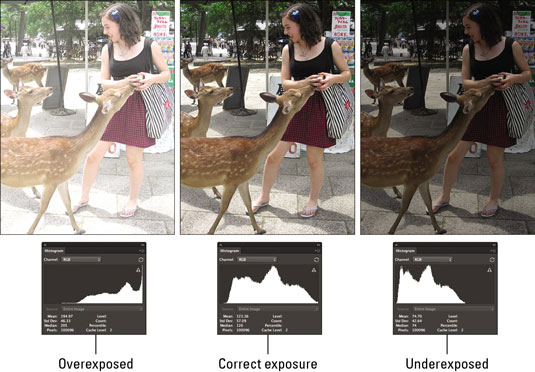
Jos pidät numeroista, tarkista myös tilastot kuvasi arvioimiseksi.
Sijoita kohdistin histogrammiin nähdäksesi tilastot tietystä arvosta. Vedä kohdistinta histogrammissa nähdäksesi tilastot arvoalueista.
Kun teet säätöjä histogrammissa näkyvien ongelmien perusteella, muista valita esikatseluasetukset kuvan säätöjen valintaikkunoista, kuten Tasot. Tällä tavalla Histogrammi-paneeli näyttää sekä alkuperäiset että säädetyt histogrammit.
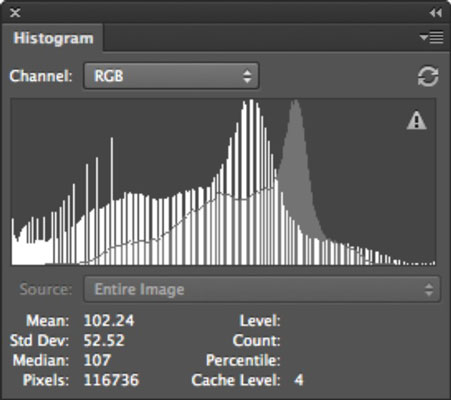
Opi käyttämään läpinäkyvyyttä SVG-grafiikassa Illustratorissa. Tutustu SVG-tiedostojen tulostamiseen läpinäkyvällä taustalla ja läpinäkyvyystehosteiden käyttämiseen.
Kun olet tuonut kuvat Adobe XD:hen, sinulla ei ole paljon muokkaushallintaa, mutta voit muuttaa kuvien kokoa ja kiertää niitä aivan kuten minkä tahansa muun muodon avulla. Voit myös pyöristää tuodun kuvan kulmia helposti kulmawidgetien avulla. Kuvien peittäminen määrittelemällä suljetun muodon […]
Kun Adobe XD -projektissasi on tekstiä, voit alkaa muuttaa tekstin ominaisuuksia. Näitä ominaisuuksia ovat Fonttiperhe, Fonttikoko, Fontin paino, Tasaus, Merkkien väli (välitys ja seuranta), Riviväli (alku), Täyttö, Reuna (viiva), Varjo (pudottava varjo) ja Taustan sumennus. Katsotaanpa, kuinka näitä ominaisuuksia käytetään. Tietoja luettavuudesta ja fontista […]
Aivan kuten Adobe Illustratorissa, Photoshop-piirustustaulut tarjoavat mahdollisuuden luoda erillisiä sivuja tai näyttöjä yhdelle asiakirjalle. Tämä voi olla erityisen hyödyllistä, jos rakennat näyttöjä mobiilisovellukselle tai pienelle esitteelle. Voit ajatella piirustustaulua erityisenä tasoryhmänä, joka on luotu Tasot-paneelin avulla. Sen […]
Monia InDesign Tools -paneelin työkaluja käytetään viivojen ja muotojen piirtämiseen sivulle, joten sinulla on useita eri tapoja luoda mielenkiintoisia piirustuksia julkaisuihisi. Voit luoda InDesignissa mitä tahansa perusmuodoista monimutkaisiin piirustuksiin sen sijaan, että joutuisit käyttämään piirustusohjelmaa, kuten […]
Tekstin kääriminen Adobe Illustrator CC:ssä ei ole aivan sama asia kuin lahjan kääriminen – se on helpompaa! Tekstin rivitys pakottaa tekstin kiertämään grafiikan ympärille, kuten tässä kuvassa. Tämä ominaisuus voi lisätä luovuutta mihin tahansa kappaleeseen. Grafiikka pakottaa tekstin kiertymään ympärilleen. Luo ensin […]
Kun suunnittelet Adobe Illustrator CC:llä, tarvitset usein muodon, jonka koko on tarkka (esimerkiksi 2 x 3 tuumaa). Kun olet luonut muodon, paras tapa muuttaa sen kokoa tarkkoihin mittoihin on käyttää tässä kuvassa näkyvää Transform-paneelia. Valitse objekti ja valitse sitten Ikkuna → Muunna muotoon […]
InDesignilla voit luoda ja muokata QR-koodigrafiikkaa. QR-koodit ovat viivakoodimuoto, johon voidaan tallentaa tietoja, kuten sanoja, numeroita, URL-osoitteita tai muita tietoja. Käyttäjä skannaa QR-koodin kamerallaan ja ohjelmistollaan laitteella, kuten älypuhelimella, ja ohjelmisto hyödyntää […]
Saattaa olla hetkiä, jolloin tarvitset uuden kuvan näyttääksesi vanhalta. Photoshop CS6 tarjoaa sinut. Mustavalkokuvaus on uudempi ilmiö kuin uskotkaan. Dagerrotypioissa ja muissa varhaisissa valokuvissa oli usein ruskehtava tai sinertävä sävy. Voit luoda omia seepiasävyisiä mestariteoksia. Sävytetyt kuvat voivat luoda […]
Adobe Creative Suite 5 (Adobe CS5) Illustratorin Live Paint -ominaisuuden avulla voit luoda haluamasi kuvan ja täyttää alueet väreillä. Live Paint -ämpäri tunnistaa automaattisesti alueet, jotka koostuvat itsenäisistä risteävistä poluista ja täyttää ne vastaavasti. Maali tietyllä alueella pysyy elävänä ja virtaa automaattisesti, jos […]







